iTools – альтернатива iTunes
Внимание! Статья практически полностью переписана в связи с сильным изменениями, которые произошли за 10 месяцев с момента выхода программы. Не удивляйтесь наличию старых комментариев к статье.
Пользователи iPad разбиты на два лагеря – тех, кто понял, как iTunes работает (и пользуется им постоянно) и тех, кто считает iTunes одним большим глюком. Сегодня мы поговорим об очень хорошей альтернативе iTunes, которая родилась благодаря программистам из Гонконга – iTools . Первоначально программа была только на английском языке, но с 2012 года можно скачать iTools для Windows на русском языке.
Содержание:
Установка iTools и возможные проблемы
С проблемами я столкнулся практически сразу, с их описания я и начну, чтобы вы были морально готовы к этому.
Повторюсь, что iTools на русском существует пока что только для Windows. Версия для Mac OS есть, но она на английском языке и в ней меньше возможностей. Поэтому статья будет на примере Windows-версии.
Устанавливать iTools не нужно – качаем файл программы (в архиве Zip он всего несколько мегабайт) с официального сайта программы. Извлекаем его. При запуске файла возможна вот такая ошибка:
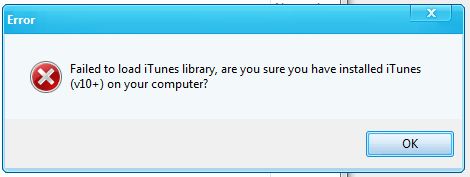
Решается всё просто. Кладем файл с программой в папку:
C:Program FilesCommon FilesAppleApple Application Support или
C:Program Files(x86)Common FilesAppleApple Application Support
и оттуда уже запускаем…
Важно! iTools требует наличия iTunes на компьютере. Наличие iTools не отменяет того факта, что iTunes должен быть хотя бы установлен и первоначально настроен. Запускать iTunes для работы iTools не нужно.
Подключение
iTools может работать с iOS устройствами, подключенными посредством USB. Все необходимые драйвера программа «подтягивает» автоматически — со стороны пользователя не требуется никаких дополнительных действий. После обнаружения девайса менеджер выведет основную информацию о нем на главный экран. Там будет отображена модель устройства, версия операционной системы, IMEI, информация о заряде аккумулятора, количестве свободного места и так далее.
В программе предусмотрены специальные разделы для работы с фото, музыкой, видео и книгами. Менеджер позволяется воспроизводить/просматривать файлы, осуществлять импорт и экспорт, а также выполнять их массовое удаление и переименование. Здесь даже предусмотрен «традиционный «Проводник, который предоставляет доступ к файловой структуре «яблочного» устройства.
iTools. Media (Меню устройства)
Музыка. (Media/Music)
В музыкальном меню(Music) мы можем увидеть библиотеку музыки и две самых главных клавиши меню: импорт(Import) и экспорт(Export), с помощью которых можно загрузить или наоборот выгрузить медиафайлы с iPhone, iPad. Самое главное мы можем это сделать без включения iTunes. Еще одним несомненным плюсом является возможность отредактировать теги файлов и прогрузить обложки альбома прямо в программе. Возможность создания плейлистов прямо с компьютера в окне iTools (New Playlist) также присутствует.
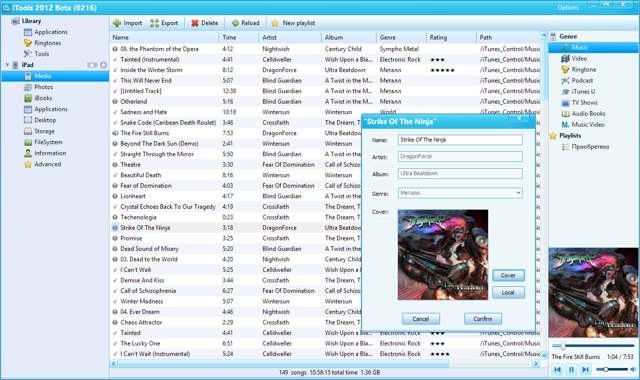
Собственно все элементарные удобства для работы с музыкой были созданы, включая и то, что библиотеку можно импортировать из iTunes.
Видео. (Video/Music)
В iTools тут все совсем просто, присутствуют только функции импорта и экспорта и больше, собственно, ничего. Та же история повторяется с меню подкастов, музыкальных клипов, тв шоу, рингтонов и аудиокниг.
Фото. (Photos, Меню устройства)
Программа здесь позволяет не только добавлять и просматривать фотографии на iPhone, iPad (снятые камерой Camera Roll), но и создавать альбомы (вкладка Photos) ( перед этим вы получите предупреждение, что надо закрыть все приложения использующие камеру).
Также программа позволяет редактировать список обоев(вкладка Wallpaper), что тоже несомненно полезно.
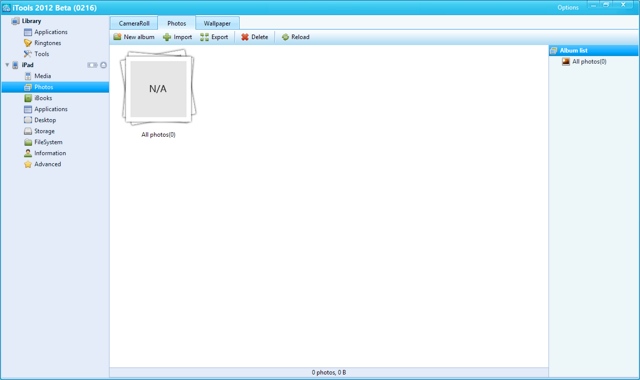
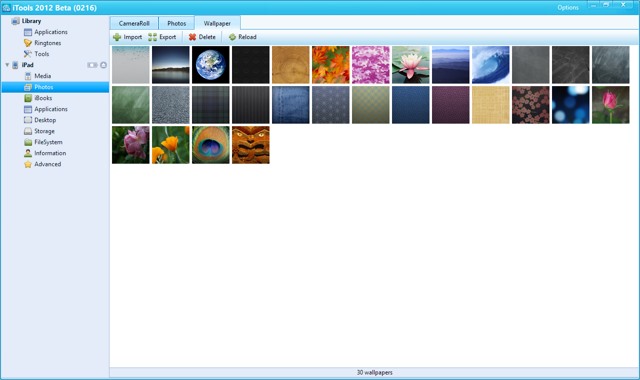
Книги. (iBooks, Меню устройства)
Здесь выводится лишь список закаченных книг на iPhone, iPad, а так же их формат. Функции импорта и экспорта основополагающи.
Приложения. (Applications, Меню устройства, Меню компьютера)
Меню приложений в iTools не подкачало и изобилует всякими настройками. Есть возможность установки и удаления приложений на устройство из файла, бэкапа приложений для iPhone, iPad в *.IPA файл (Backup, Save Documents — то есть как с документами, так и просто приложение), и их обновления (вкладка Update). Последнее, увы вызывает запуск iTunes, что говорит, о том, что обновление будет идти через AppStore.
Список приложений красиво выглядит (как в виде списка, так и в виде иконок) и позволяет выбрать приложения по категориям (по типу устройства, по жанру, по аккаунту покупки, +возможность создания собственного фильтра), в которых они представлены в AppStore.
Также в библиотеке представлены приложения из iTunes. (Примечание автора: если на устройстве более 150 установленных приложений, то Applications в меню устройства просто не запустится — зависнет ^_^)
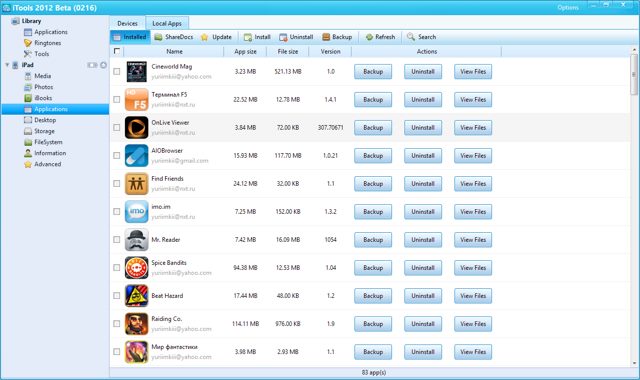
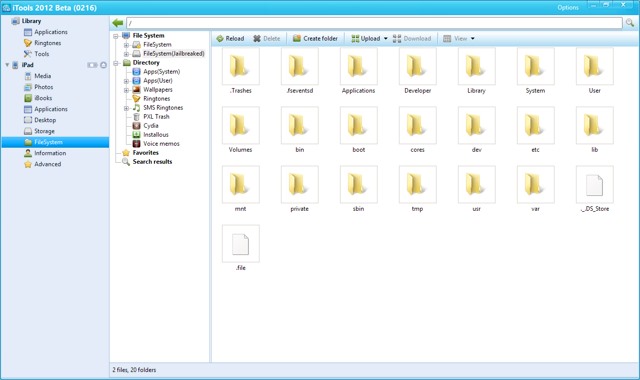
Работа с файловой системой. (FileSystem)
Для прямой работы с файловой системой есть меню FileSystem. Здесь есть два файловых менеджера на выбор: для профессионалов с полным доступом и второй — со скрытыми важными для жизни девайса директориями — для новичков. Тут описывать нечего, так как с проводником в операционной системе работал каждый, ничего нового здесь они привнести не смогли.
Документы в приложениях. (FileSystem/Apps)
Для того, чтобы закинуть файлы в ваш любимый видеоплеер надо просто открыть меню Apps во вкладке FileSystem. Тут два меню Apps(System) и Apps(User). Первое для системных приложений и приложений Cydia, а второе для AppStore приложений. Перед вами предстанут ваши приложения в виде иконок. При нажатии на одну из них откроется директория приожения. Кидать файлы собственно в папку Documents.
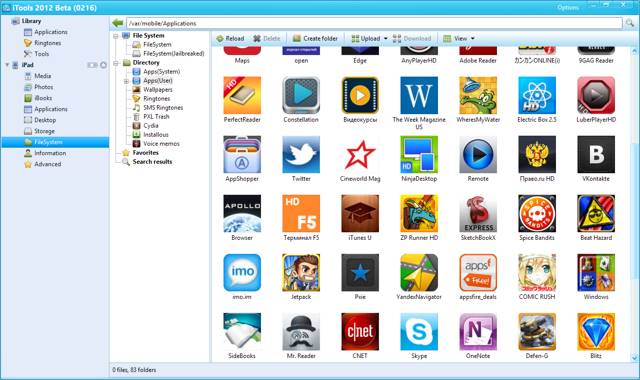
Cydia. (FileSystem/Cydia)
В качестве работы с приложениями Cydia дается лишь доступ к автоинсталлеру, который автоматически установит ваши твики (формат файлов *.DEB (примечание автора: кстати отпишитесь, почему это формат стандартного установочного пакета Ubuntu и XBMC из репозитория ставится без кошмара зависимостей?)) при следующей загрузке устройства.
Installous. (FileSystem/Installous)
Такой же доступ к автоинсталлеру и кэшу приложения.
Остальное из FileSystem (Ringtones/Wallpapers)
Тут собственно просто прямой доступ к рингтонам(формат *.M4R) и обоям.
Работа с рабочим столом устройства. (Desktop. Меню устройства)
Для работы с рабочим столом устройства в iTools есть отдельное меню, которое полностью совпадает с таким же из iTunes. В iTools есть довольно-таки интересная функция, как умная сортировка (Smart Classify) которая создает папки и размещает по ним приложения, по их внутренним тегам. Backup — сохраняет расположение иконок в отдельный файл на компьютере. Sync to Device — позволяет синхронизировать видимый стол с настоящим с устройства.
Есть ещё одна красивое приспособление в iTools — это Live Desktop, она позволяет видеть рабочий стол в реальном времени, пусть и качество не очень, но существование такого удобства приятно удивляет.
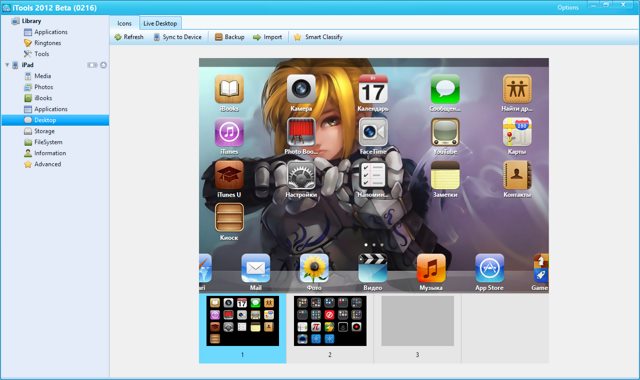
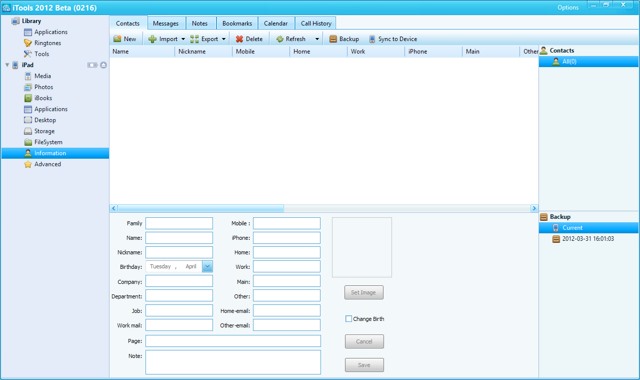
Доступ ко всем данным вашего iPhone
iTools имеет очень простой графический интерфейс, при помощи которого вы можете легко управлять содержимым вашего устройства iOS: удалить приложение, перенести файлы с компьютера на устройство или даже создать резервную копию.
iTools также позволяет подключиться к общему просмотру, при котором можно быстро просмотреть все данные на устройстве, а также выявить, сколько памяти занимают файлы.
Загрузка и использование программы iTools
Перед установкой выполните следующие действия:
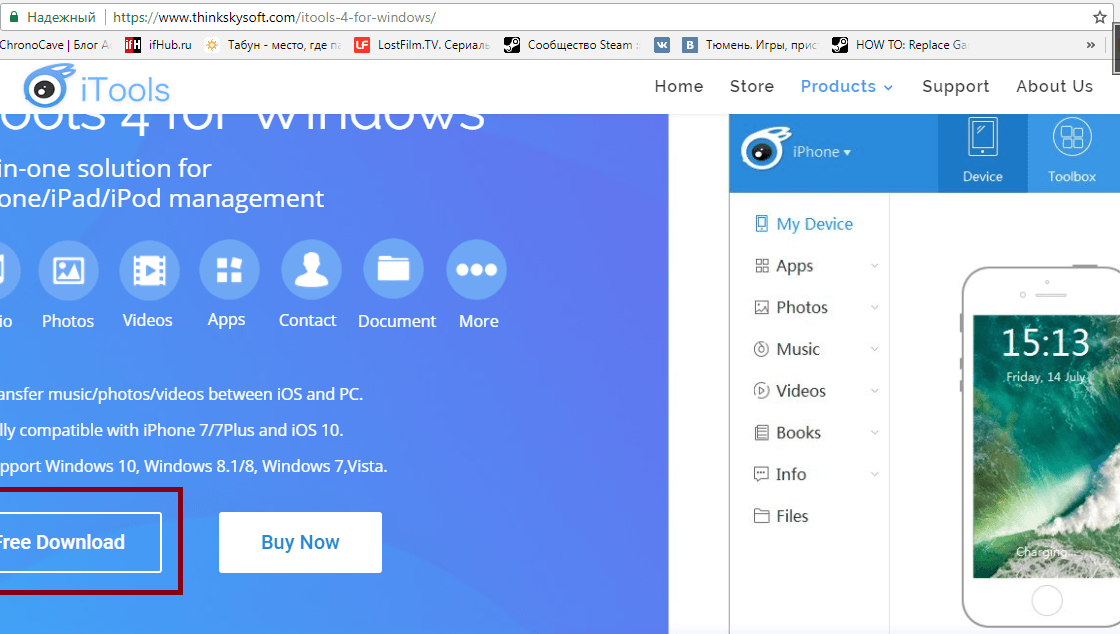
- определитесь, какая из версий программы вам необходима. При этом учитывайте, что версия для Windows работает быстрее и обновляется раньше, чем версия для OS X. Но работать с версией для OS X может быть несколько удобнее — только она поддерживает беспроводное подключение. Загрузить необходимую версию вы можете на официальном сайте программы;
- убедитесь в наличии свежей версии iTunes на компьютере. Она необходима для корректной работы программы, притом запускать её нет необходимости. Если ваш iTunes не последней версии, его также стоит обновить;
- при необходимости найдите файлы русификации — когда-то программа iTools выходила на русском языке, но сейчас вам придётся довольствоваться английским или устанавливать неофициальные локализации.
После того как вы выбрали версию и установили её, запустите программу и обратите внимание на раздел информации об устройстве:
Получение локализованной версии iTools
Если вы хотите использовать программу iTools на русском языке, имеется два варианта:
- самостоятельно установить русификатор — для этого необходимо скачать его в сети и выполнить установку поверх вашей версии программы;
- найти и загрузить уже локализованную версию из неофициальных источников — в этом случае стоит опасаться вирусов и вредоносных программ.
Если вы решили сами установить русификатор iTools, выполните следующее:
- Удалите программу и установите актуальную версию. Для этого нажмите сочетание клавиш Win+X для Windows 10 и перейдите в «Панель управления». В других версиях Windows вы можете перейти в неё через пуск.
- Перейдите в раздел «Программы и компоненты» для открытия окна установки и удаления программ.
- Найдите там программу iTools и выберите её. Нажмите на клавишу «Удалить».
- После того как программа будет удалена с вашего компьютера, перейдите на официальный сайт и загрузите свежую китайскую версию программы. Запустите её. Локализовать современную английскую версию не представляется возможным.
- Когда вы запустите программу, в правом нижнем углу вы увидите её текущую версию. Именно под версию этой программы требуется найти русификатор в интернете.
- Найдите и скачайте русификатор. Поместите его в папку с программой и запустите исполняемый файл программы. Русификация будет выполнена автоматически.
Выполните перезапуск компьютера после установки локализации и программа должна запуститься на русском языке. Очень важно, чтобы версия русификатора совпадала с версией программы, в ином случае русификатор не будет работать.
Перевод Portable версии выполнить невозможно, но можно найти уже локализованную портативную версию в интернете.
Передача музыки на iPhone с помощью iTools
Загрузить музыкальные файлы с помощью программы iTools несложно. Достаточно выполнить следующие шаги:
- Откройте папку с файлами, которые вы хотите передать на устройство.
- В левой панели приложения iTools выберите раздел Media для открытия меню обзора медиафайлов.
- Перенесите файлы из вашей папки в рабочую область iTools. Для этого просто выделите их, зажав левую кнопку мыши, и затем перетащите эти файл в программу.
Выполнения этих действий достаточно, чтобы ваши музыкальные файлы оказались в памяти устройства.
Создание мелодии для звонка
С помощью программы iTools также можно создать мелодию для вашего телефона. Эту мелодию вы потом можете установить на входящие звонки, смс или другие сигналы вашего устройства. Для этого:

- Перейдите во вкладку Media, куда вы заранее сохранили необходимую вам музыку.
- В правой части окна выберите кнопку «Рингтон» и выберите его создание.
- Откроется окно редактирования музыки. Вам необходимо лишь выбрать трек для редактирования и затем указать его часть при необходимости.
- Сохраните изменение и программа iTools в необходимом формате отправит трек на ваше устройство, где вы сможете установить его в качестве сигнала.
Перенос видео на iPhone или iPad
Эта возможность является уникальной для iTools и недоступна в официальной программе. Для того чтобы преобразовать видеоролик в необходимый для просмотра на устройстве apple формат и перенести его, сделайте следующее:
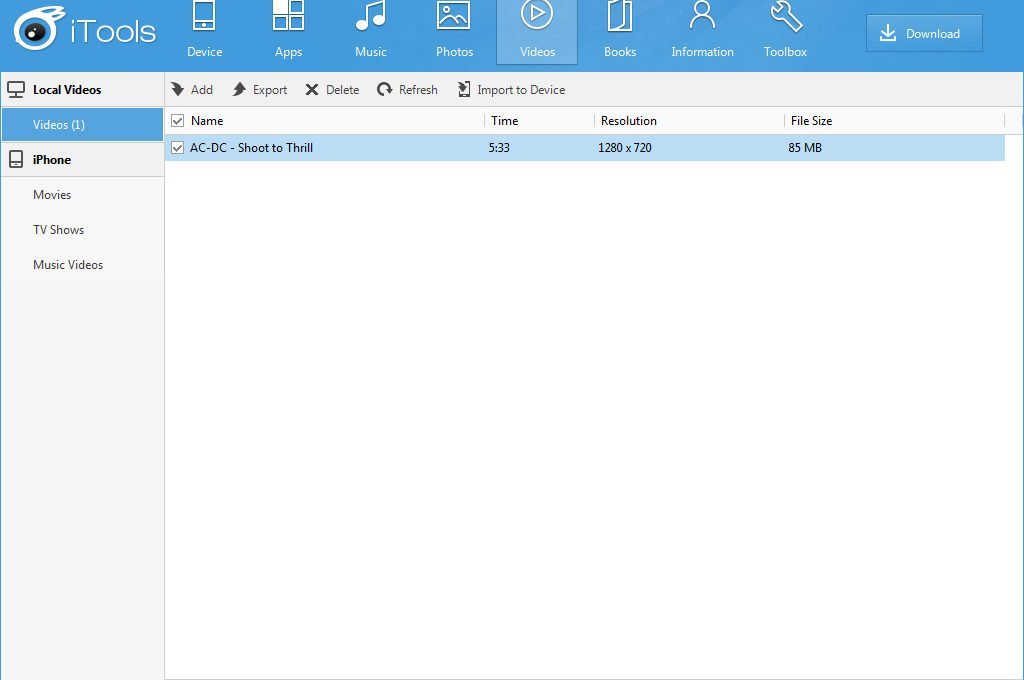
- Вновь перейдите в раздел Media и выберите пункт «Видео».
- Укажите материал, с которым вы хотите работать. Программа выдаст запрос на установку видеоконвертера. Подтвердите его.
- Как только необходимая утилита будет автоматически загружена из интернета, файл будет передан в нужном формате.
При работе с iTools стоит учитывать, что для программы недоступны файлы в вашем облачном хранилище от Apple.
Перенос книг на iPhone с помощью iTools
Чтение книг с помощью устройства от Apple потребует установки отдельного приложения. Оно называется iBooks и может быть загружено с вашего устройства в любой момент из официального магазина приложений Apple. После его установки сделайте следующее:
- Выполните запуск iTools. В левой части программы вы обнаружите новый раздел — iBooks.
- Скиньте в этот раздел необходимую литературу в формате электронных публикаций (epub).
- Дождитесь переноса книг на устройство и вы можете читать с вашего телефона.
Работа с приложениями в iTools
Вы можете совершать следующие действия с приложениями в программе iTools:
- устанавливать их из установочных файлов — для этого достаточно поместить файлы приложений на устройство;
- удалять приложения и отслеживать количество места, которое они занимают;
- создавать копии приложений также в виде IPA файлов.
То есть при необходимости вы можете перенести приложение с одного устройство на другое, сохранив все его данные. В дальнейшем будет достаточно лишь повторно установить его. Создаётся подобная копия следующим образом:
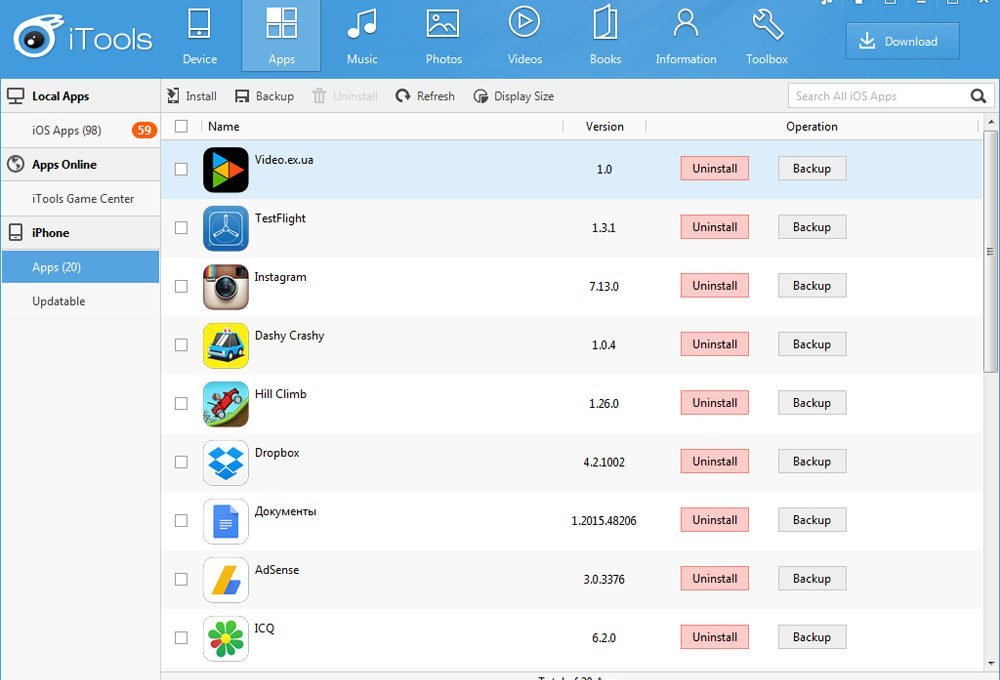
- В программе выберите во вкладке вашего iPhone раздел Application. Вы увидите все приложения, что уже установлены на вашем устройстве.
- Для Windows нажмите кнопку Backup. На OS X за аналогичное действие отвечает кнопка Archive.
- Укажите место сохранения файла и дождитесь окончания процесса.
Создание копии завершено и вы сможете использовать её как файл установки приложения с вашими текущими данными.
Загрузка игр через iTools
Если вы хотите установить приложение через iTools, то это можно сделать одним из двух простых способов:
- выполнить установку IPA файла с помощью программы, а сам файл скачать из интернета;
- загрузить само приложение из базы данных программы.
В первом случае для установки достаточно сделать следующее:
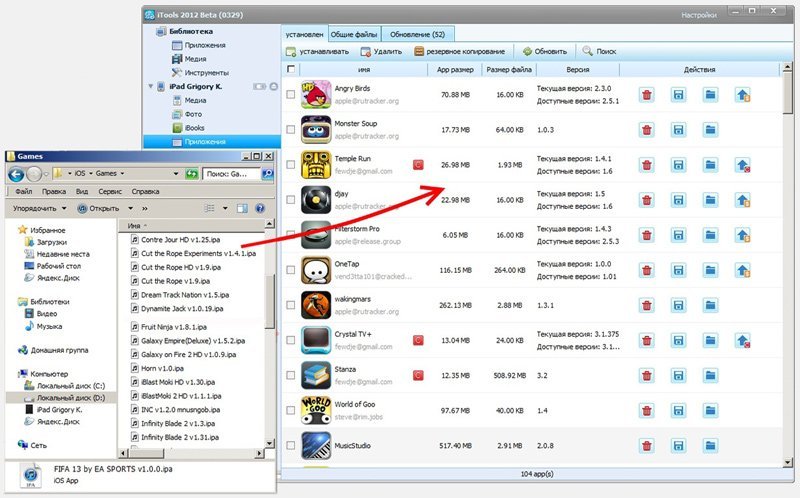
- Скачайте необходимые вам файлы приложений.
- Запустите iTools и перейдите во вкладку приложений.
- Перетащите файлы, которые вы загрузили ранее в это папку.
- Выделите необходимые файлы галочкой и нажмите кнопку «Устанавливать» для их поочерёдной установки.
Если же вы хотите установить их напрямую, вам достаточно:
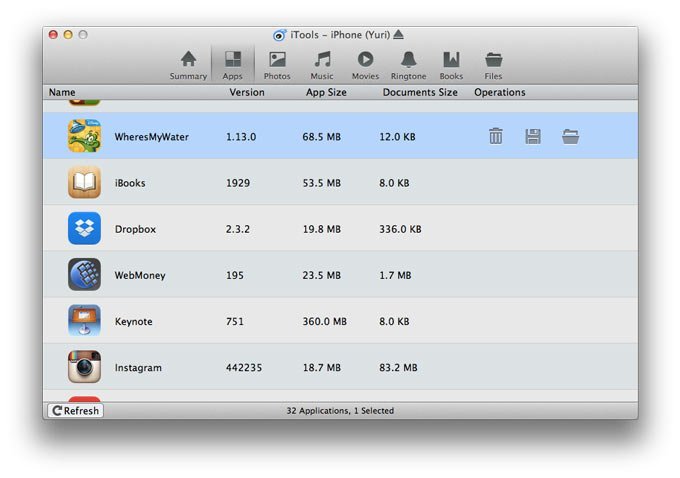
- Открыть в iTools вкладку Application в верхней части левой панели.
- Выбрать приложение, установку которых вы хотите выполнить.
- Нажать клавишу «Устанавливать» и дождаться окончания установки.
Дополнительные возможности iTools
В программе iTools также имеется возможность выполнять некоторые дополнительные действия с устройствами на базе iOS. Так, используя вкладку Advanced, вы можете:
- выполнить очистку памяти устройства от временных файлов и кеша программ;
- просмотреть системные логи о стабильности работа устройства и при необходимости найти там нужную информацию;
- управлять устройством удалённо — доступно его выключение и перезагрузка;
- в версии для Windows также доступна настройка домашнего экрана устройства.
Видео: загрузка файлов с помощью iTools
Интерфейс
Для тех, кто работал с официальной программой iTunes, не возникнет никаких проблем при использовании iTools – их интерфейсы очень похожи. Рабочая панель имеет несколько вкладок, для каждого типа данных, которые хранятся на телефоне и других «яблочных» девайсах пользователя. То есть одна вкладка имеет информацию о музыкальных файлах, видео и фильмах, следующая отображает картинки и фотографии, на третьей можно увидеть скачанные электронные книги, и последняя укажет установленные на устройстве приложения и игры.
Используя iTools, можно осуществить те же действия, что и при использовании iTunes. То есть загружать и выгружать разные файлы, удалять их, устанавливать новые приложения и создавать резервные копии данных.
Также существует возможность для синхронизации контактов, сообщений и календаря. К тому же, когда осуществляется перенос музыкальных файлов из компьютера на портативный девайс, программа сама предлагает конвертировать файлы в нужный формат.
Функция хранения (Память)
Этот раздел позволит на время превратить iPhone во вместительный флеш-накопитель. Перетаскиваете файлы прямиком на жесткий диск iPhone. Файлы так же легко удалять, как и копировать.
Нажав на эту вкладку, пользователь получает доступ к файловой системе iPhone. Если iPhone взломан, то все файлы системы станут тотчас доступны.

Но даже если iPhone пока еще не работает без джейлбрейка, то iTools сможет явить на свет кое-какие полезные файлы системы. К примеру, можно будет скопировать изображения прямиком из фотопотока.
Возможности и функции
Данный софт разрабатывался таким образом, чтобы все недостатки официального приложения исчезли. Профессионалами был проведен анализ отзывов и предложений, которые оставляли пользователи утилиты iTunes, таким образом им удалось выработать идеальный вариант новой iTools, которые ответят все просьбам и требованиям обладателям устройств фирмы Apple.
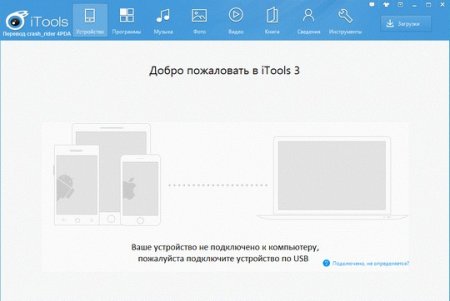
Скачать iTools на русском языке
Основные параметры
- Синхронизация с девайсом для проведения обмена файлами, также через Wi-Fi.
- Осуществление покупки в магазине AppStore.
- Управление, установка, удаление или помещение в резерв различных приложений.
- Возможность провести конвертацию различных файлов в необходимый формат.
- Резервное копирование системы iPad, iPod, iPhone или каждой папки отдельно.
- Возможность сделать рингтон из цельной песни при помощи выбора нужного музыкального фрагмента: для сообщений это 25 секунд, для звонка 40 секунд.
- Поддержка и работа формата PDF и EPUB.
- Получение доступа к файлам системы и их редактирование.
Чтобы программа iTools работала нормально и в полном режиме необходимо, чтобы на устройстве было установлено приложение iTunes. Данная версия использует официально сохраненные данные библиотек для получения к аккаунту пользователя владельца и совершения покупок в онлайн-магазине. Также программа даст своим обладателям новые технологические возможности:
- интерфейс, выполненный на русском языке;
- системные требования нужны минимальные, при этом работа приложения будет быстрой.
И, конечно, одним из самых огромных плюсов iTools это улучшенная синхронизация. Данный процесс будет проходить напрямую при подключении к устройству, и теперь не надо будет использовать облачные и сетевые хранилища. Что позволит пользователям начать работу с необходимым приложением как только оно загрузится на устройство. Также скаченные файлы не будут удаляться, если в хранилище произойдут изменения. Единственным недостатком данного способа будет отсутствие синхронизации с iCloud, что закроет доступ к файлам из облака.

Скачать iTools для Windows и iOS
Доступ к дереву файлов устройства
iTools также позволяет получить доступ к файловой системе устройства, которую показывает в виде дерева, так что можно определить, где сохранен каждый файл.
Если вы ищете альтернативу iTunes, чтобы управлять вашим iPhone или iPad, скачайте бесплатно iTools, это идеальное решение.












